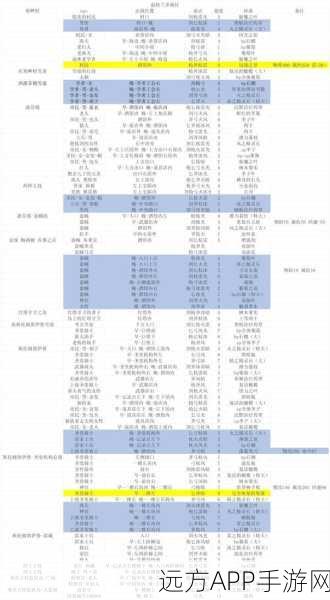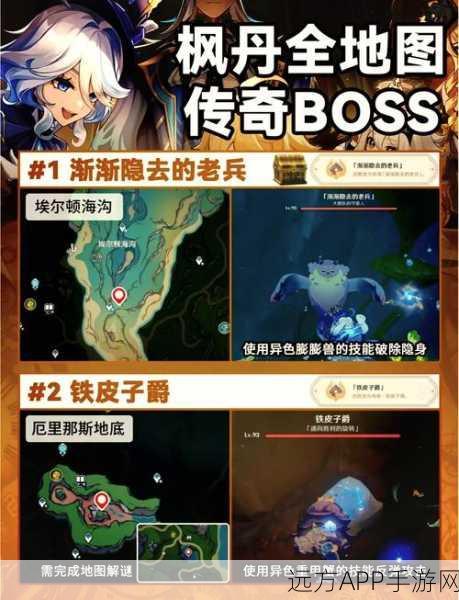中心句:Epic游戏平台开机自启动问题困扰众多玩家
Epic游戏平台作为当今游戏界的一股重要力量,为玩家提供了丰富的游戏资源和优质的服务,不少玩家在使用Epic平台时,会遇到一个令人头疼的问题——Epic平台会在每次开机时自动启动,这不仅会拖慢电脑的开机速度,还可能干扰到玩家的正常使用体验,如何有效地关闭Epic平台的开机自启动功能呢?本文将为大家详细介绍几种实用的方法。
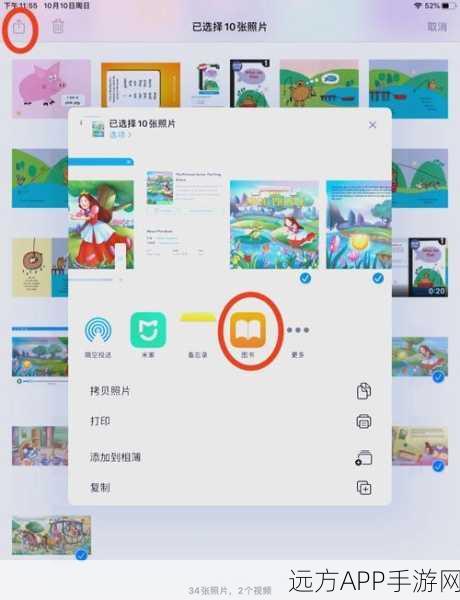
中心句:Windows系统设置中关闭Epic开机自启动
对于Windows系统的用户来说,关闭Epic平台的开机自启动功能其实非常简单,我们需要打开Windows的任务管理器,在任务管理器中,我们可以找到“启动”选项卡,这里列出了所有会在开机时自动启动的程序,找到Epic平台的启动项,右键点击并选择“禁用”即可,这样,Epic平台就不会在每次开机时自动启动了。

中心句:Epic平台设置内关闭开机自启动
除了通过Windows系统设置关闭Epic平台的开机自启动外,我们还可以在Epic平台的设置内进行关闭,打开Epic平台后,点击右上角的齿轮图标进入设置界面,在设置界面中,找到“启动”或“常规”选项,这里通常会有一个关于开机自启动的开关,将开关关闭并保存设置后,Epic平台同样不会在开机时自动启动。
中心句:第三方软件助力关闭Epic开机自启动
如果以上两种方法都无法满足你的需求,或者你想要更全面地管理电脑的开机启动项,那么可以考虑使用第三方软件,市面上有很多优秀的开机启动项管理工具,如CCleaner、Advanced SystemCare等,这些软件不仅可以方便地管理开机启动项,还可以优化系统性能、清理垃圾文件等,使用这些软件,你可以轻松找到并关闭Epic平台的开机自启动功能。
中心句:注意事项与常见问题解答
在关闭Epic平台的开机自启动功能时,有几点需要注意,确保你已经正确关闭了Epic平台的所有进程和窗口,否则可能会导致设置无法生效,如果你使用的是笔记本电脑,并且经常需要在外出时使用Epic平台,那么可以考虑保留开机自启动功能,以便更快地进入游戏世界,如果你在使用第三方软件时遇到问题,可以尝试更新软件版本或联系软件客服寻求帮助。
针对Epic平台开机自启动的常见问题,我们整理了一些问答供大家参考:
1、问:关闭Epic平台的开机自启动后,会影响我正常使用Epic平台吗?
答:不会,关闭开机自启动只是让Epic平台不会在每次开机时自动运行,你仍然可以通过手动打开Epic平台来玩游戏或下载游戏。
2、问:我使用的是Mac电脑,如何关闭Epic平台的开机自启动?
答:Mac电脑用户可以通过“系统偏好设置”中的“用户与群组”来管理开机启动项,找到Epic平台的启动项并将其禁用即可。
3、问:我关闭了Epic平台的开机自启动,但为什么它还是会自动启动?
答:这可能是因为Epic平台的某个进程或服务仍在后台运行,你可以尝试使用任务管理器或第三方软件来彻底关闭Epic平台的所有进程和服务,然后再尝试关闭开机自启动功能。
通过以上方法,相信你已经成功关闭了Epic平台的开机自启动功能,从此可以更加畅快地享受游戏世界了,如果你还有其他关于Epic平台或其他手游的问题,欢迎随时向我们提问!